cad图案填充删除边界怎么用
发布时间:2016-11-06 18:57
相关话题
CAD在【边界】选项区域中,包括【添加:拾取点】、【添加:选择对象】等按钮,下面小编把方法都教给大家,一起来学习吧。
cad图案填充删除边界怎么用的方法:
【添加:拾取点】按钮:以拾取点的形式来指定填充区域的边界。单击该按钮切换到绘图窗口,可在需要填充的区域内任意指定一点,系统会自动计算出包围该点的封闭填充边界,同时亮显边界。如果拾取点后系统不能形成封闭的填充边界,则会显示错误提示信息。
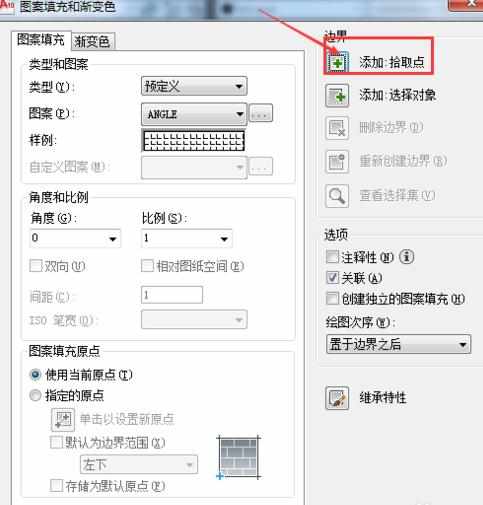
【添加:选择对象】按钮:单击该按钮将切换到绘图窗口,可以通过选择对象的方式来定义填充区域的边界。
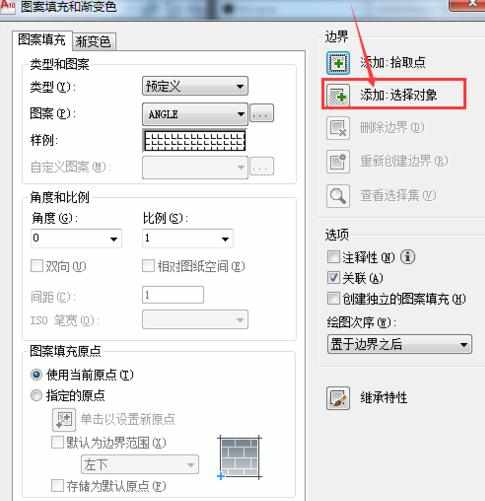
【删除边界】按钮:单击该按钮可以取消系统自动计算或用户指定的边界。
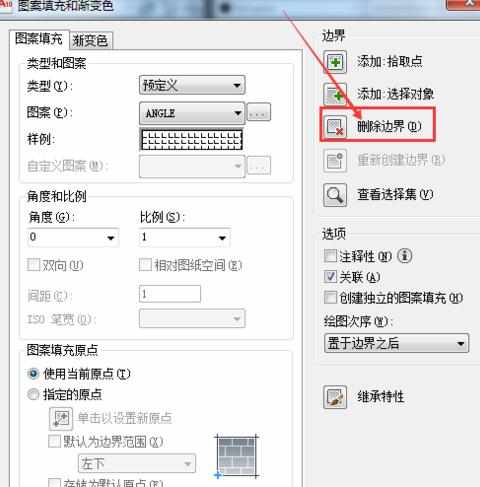
【重新创建边界】按钮:重新创建图案填充边界。
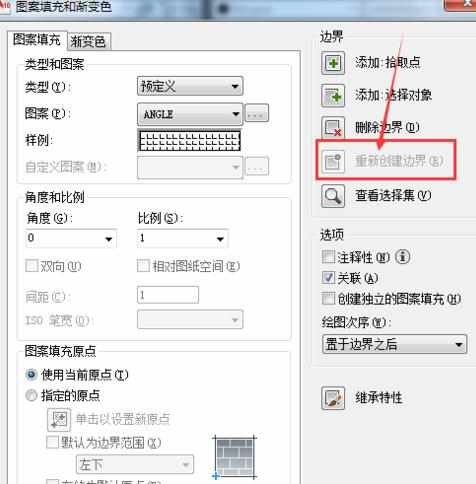
【查看选择集】按钮:查看已定义的填充边界。单击该按钮,切换到绘图窗口,已定义的填充边界将亮显。
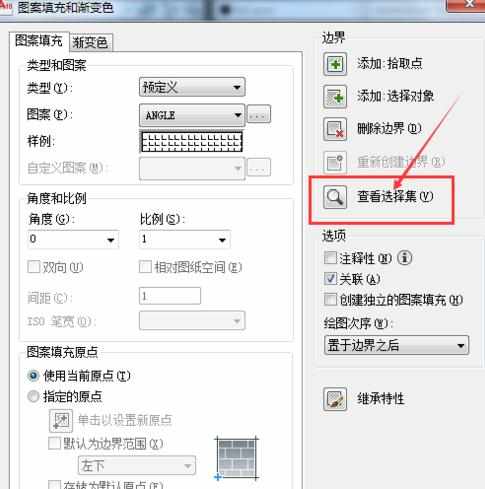
[边界保留]:指定是否将边界保留为对象,并确定应用于这些对象的对象类型。
[保留边界]:根据临时图案填充创建边界对象,并将它们添加到图形中。
[对象类型]:控制新边界对象的类型。
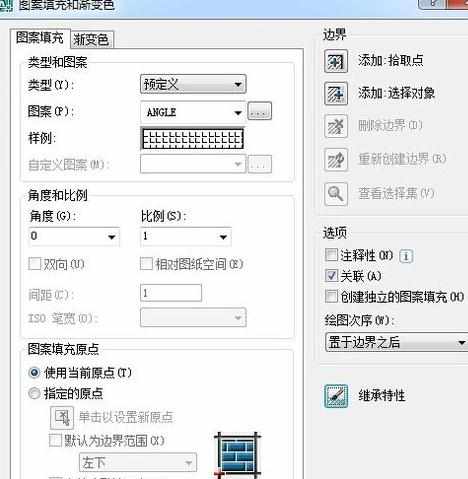
[边界集]指当从指定点定义边界时要分析的对象集。当使用“选择对象”定义边界时,选定的边界集无效。
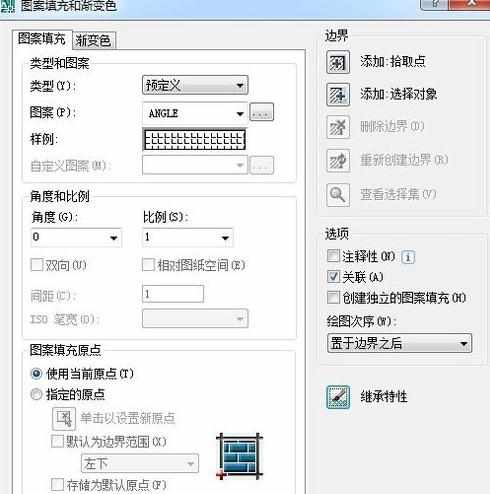

cad图案填充删除边界怎么用的评论条评论